Nachdem in der Adresszeile des Browsers die URL der Applikation eingegeben wurde, erscheint der Startbildschirm. Hier wird der generelle Aufbau der Applikationsseiten bereits deutlich.
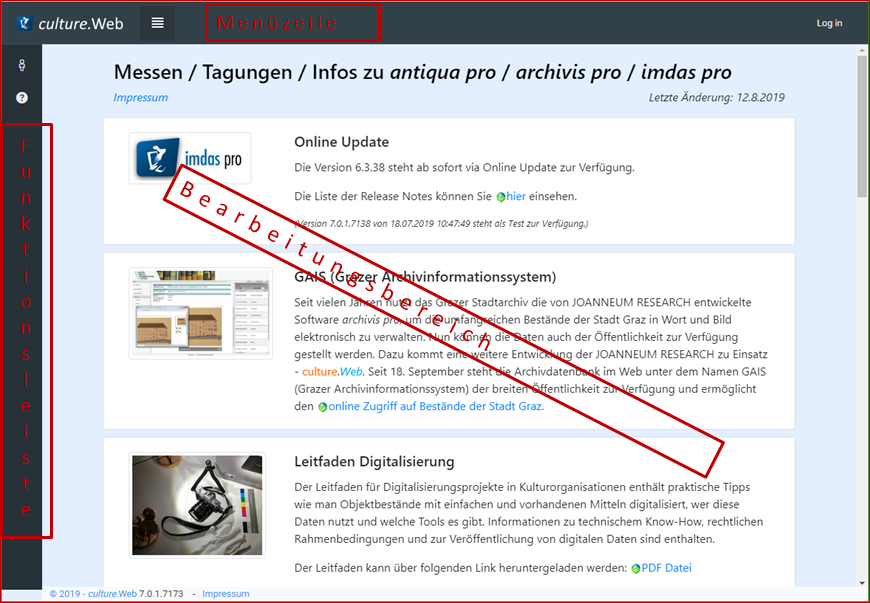
Über Links in der Menüzeile sind allgemeine Funktionen erreichbar. Die Funktionen, die über die Menüzeile aufrufbar sind, variieren abhängig von Benutzerrechten und der Bearbeitungsseite, auf der sich der Anwender bewegt.
Durch einen Klick auf ![]() gelangt man immer auf die Startseite des Systems - kurz "Home". Ist man noch nicht eingeloggt, so erscheint der Newsflash im Bearbeitungsbereich, nach dem einloggen gelangt man immer auf die Favoritenseite.
gelangt man immer auf die Startseite des Systems - kurz "Home". Ist man noch nicht eingeloggt, so erscheint der Newsflash im Bearbeitungsbereich, nach dem einloggen gelangt man immer auf die Favoritenseite.
![]() blendet die Bezeichnungen zu den Symbolen in der Funktionsleiste ein bzw aus.
blendet die Bezeichnungen zu den Symbolen in der Funktionsleiste ein bzw aus.
Nach einem Klick auf ![]() erscheint das Anmeldefenster. Hier muss die Datenbank aus der Auswahlliste ausgewählt, der Benutzer und das Kennwort eingegeben werden. Mit einem Klick auf den Button "Log in" wird man an die gewählte Datenbank angemeldet.
erscheint das Anmeldefenster. Hier muss die Datenbank aus der Auswahlliste ausgewählt, der Benutzer und das Kennwort eingegeben werden. Mit einem Klick auf den Button "Log in" wird man an die gewählte Datenbank angemeldet.
Für spätere Einstiege kann die Option "Einstellungen speichern" gewählt werden, um Datenbank und Benutzer nur bei Applikationswechsel neuerleich eingeben zu müssen. Das Kennwort muss bei jedem Einstieg eingegeben werden.
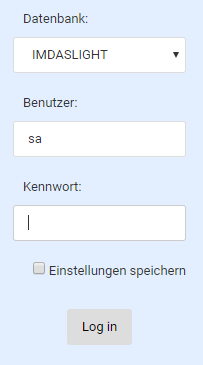
Wenn man sich mit Benutzernamen und Passwort in einer Datenbank angemeldet hat, so erscheinen zusätzliche Funktionen in der Menüzeile.
![]()
Am linken Browserfensterrand befindet sich die Funktionleiste. Diese enthält abhängig von den Benutzerrechten, die ein angemeldeter Benutzer hat, unterschiedliche Funktionen.
Der Bearbeitungsbereich ist der Mittelpunkt der Bearbeitung. Vor dem Anmelden wird hier der Newsflash von digital.Culture angezeigt. Dieser enthält wertvolle Hinweise und Mitteilungen des Entwicklerteams an die Benutzer.
Nach dem Anmelden werden alle Datenmanipulationen und Änderungen in diesem Bereich des Browserfensters angezeigt und druchgeführt.